xp系统调亮暗黑的图片,xp系统如何调亮暗黑的图片
- 更新日期:2018-05-01 作者:装机大师 来源:www.heiniu123.com
xp系统如何调亮暗黑的图片?我们都知道图片有着很强大的功能让他美化,但是图片很暗有办法让他变亮吗?为了帮助大家更好地使用windowsxp系统,接下来小编就要跟大家分享用美图秀秀将暗黑的图片调亮的方法。
具体方法如下:
1、打开美图秀秀,点击美化图片。
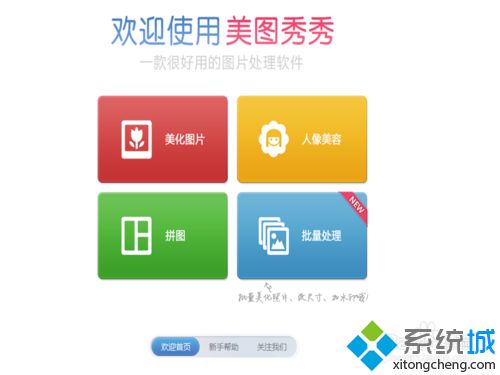
2、点击右上角的打开,里面可以增加想要修改的图片。
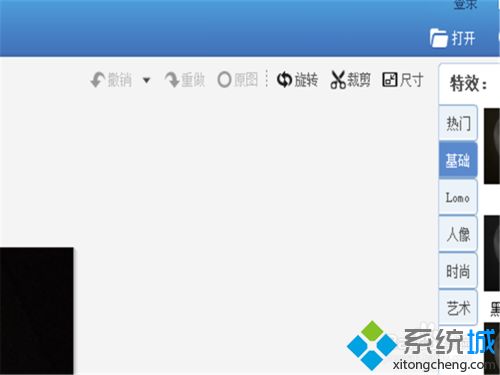
3、加入暗黑的图片,点击“打开”。如图所示。
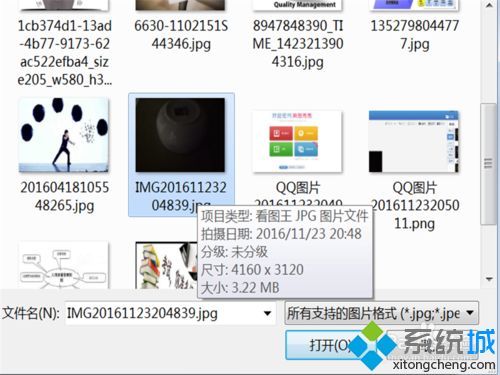
4、然后点击右边的特效。找到基础调制中的“去雾”。将最大限度的调整。
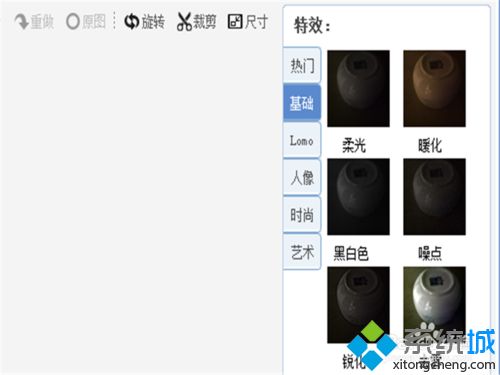
5、调整到最亮的状态之后保存到文件夹。
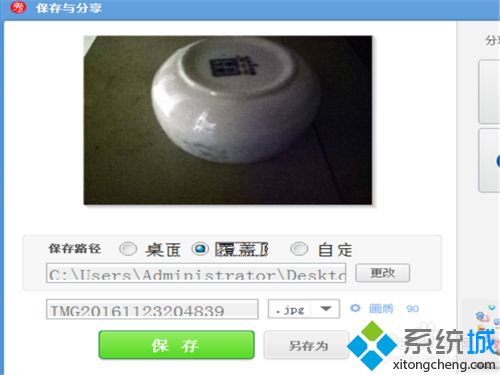
6、最终成果,虽然不能变的很清晰,但可以调亮而看清楚物品。


看了上述小编的介绍,相信大家对windowsxp系统下怎样将暗黑的图片调亮已经有了一定的了解。希望本教程能够帮助到所有有需要的朋友们!